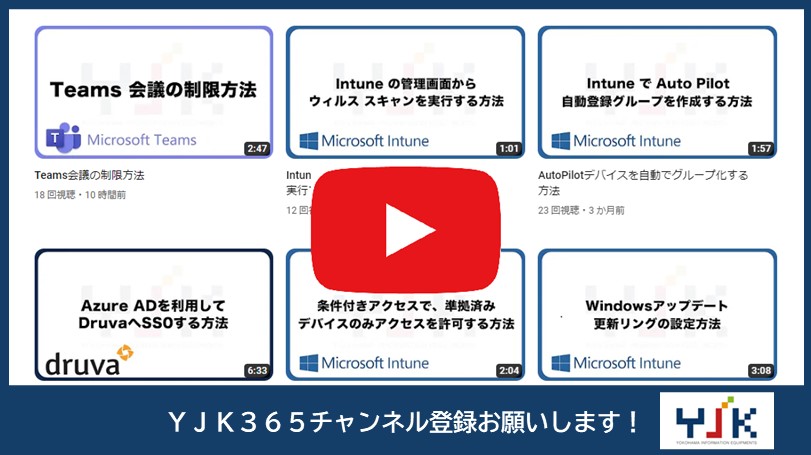1.Microsoft365 Defenderより「ポリシーとルール」を開いて「脅威ポリシー」をクリックしてください。
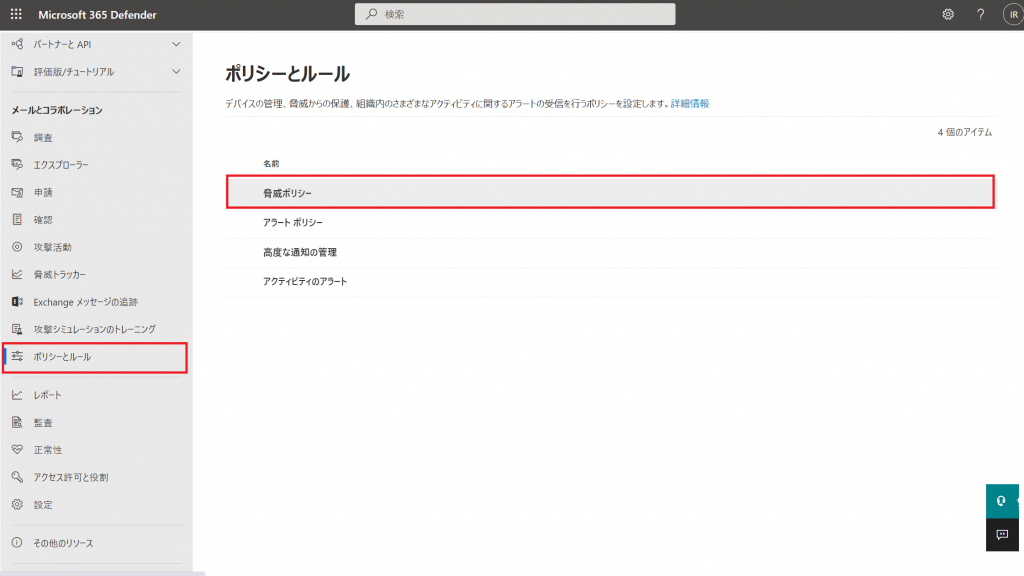
2.「フィッシング対策」をクリックしてください。
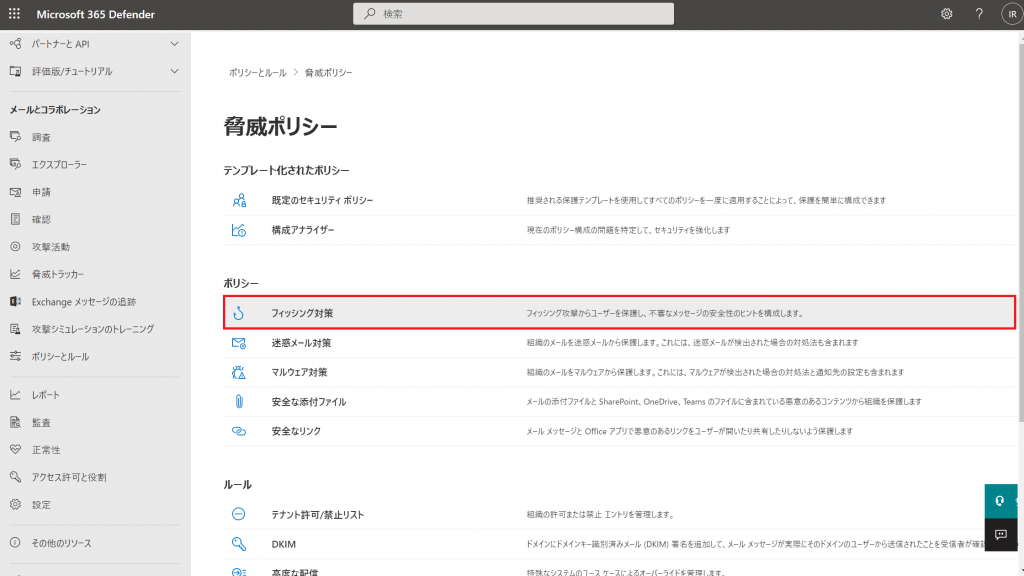
3.「+作成」をクリックしてポリシーの新規作成をします。
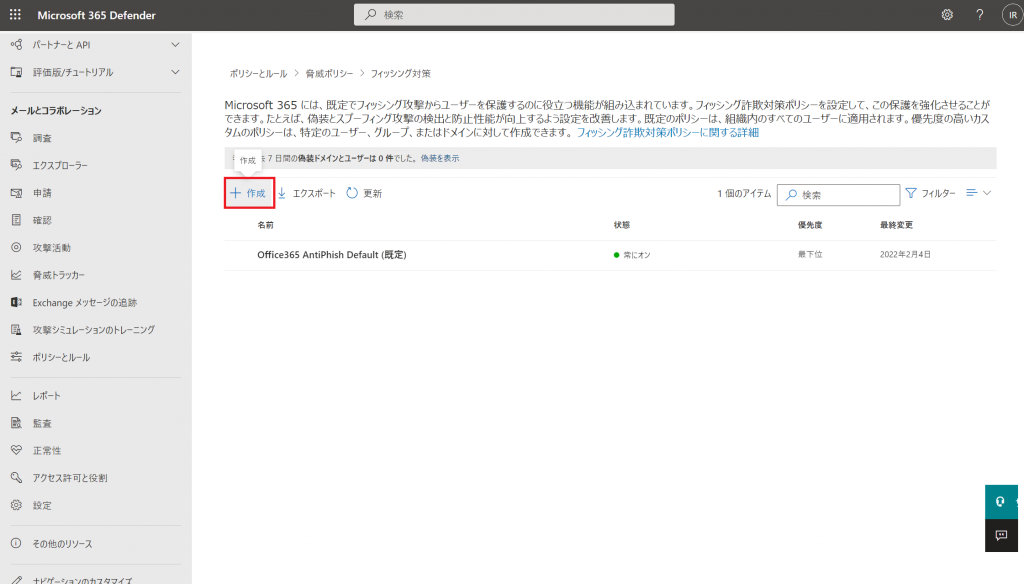
4.ポリシー名と必要に応じて説明を入力してください。
「次へ」をクリックしてください。
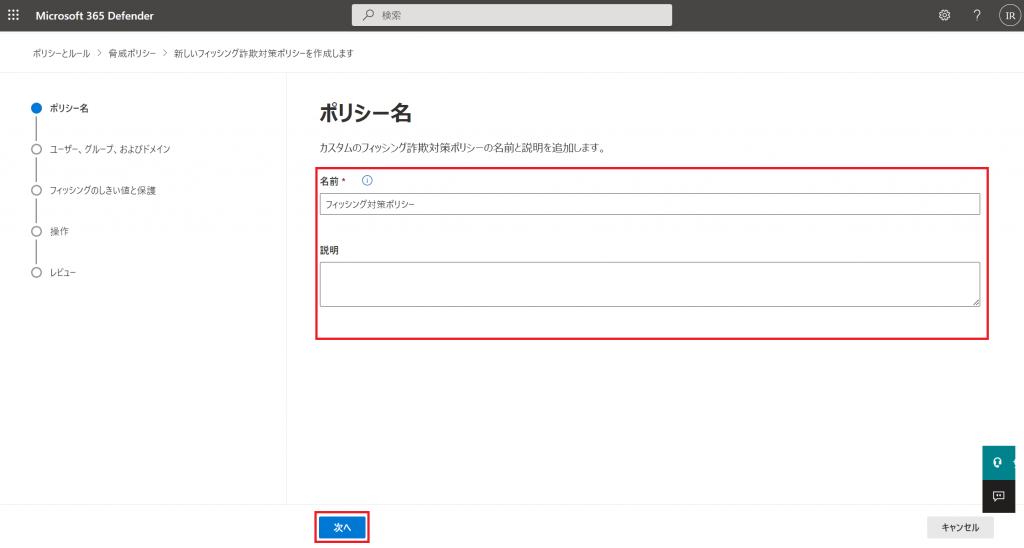
5.ユーザー、グループ、およびドメインを設定します。必要に応じて除外設定もできます。「次へ」をクリックしてください。
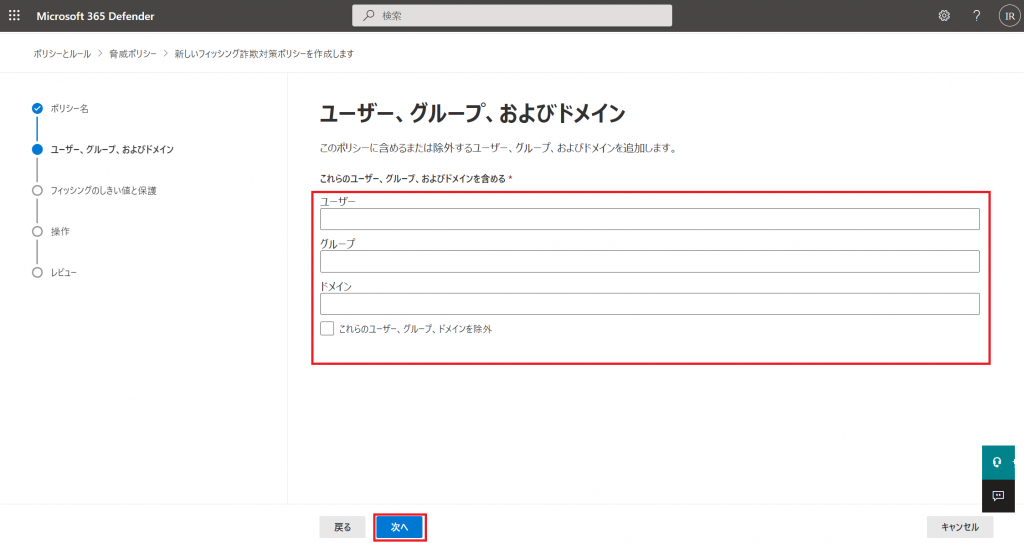
6.保護設定をします。必要に応じて設定をしてください。
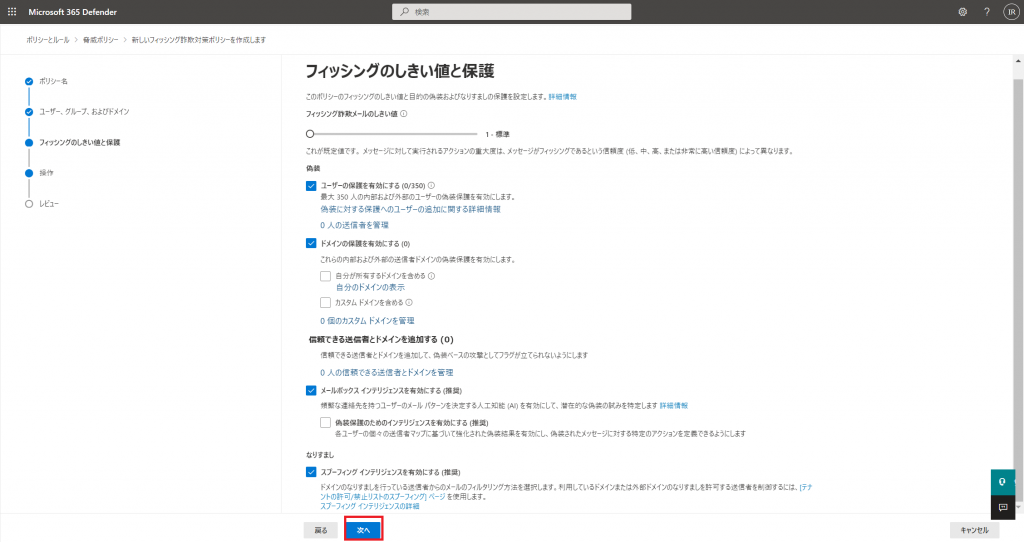
7.操作設定をします。必要に応じて設定をしてください。
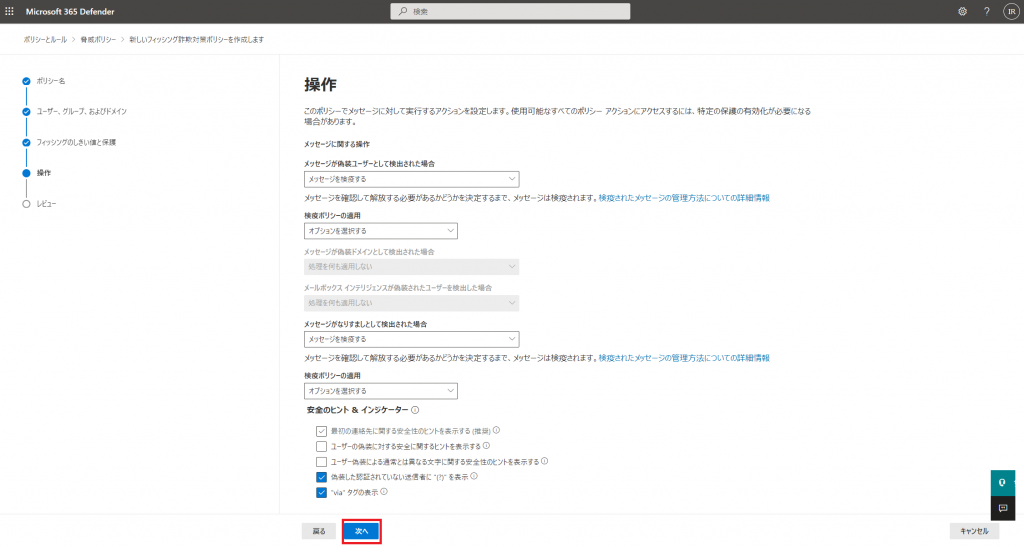
8.確認をして「送信」をクリックしてください。
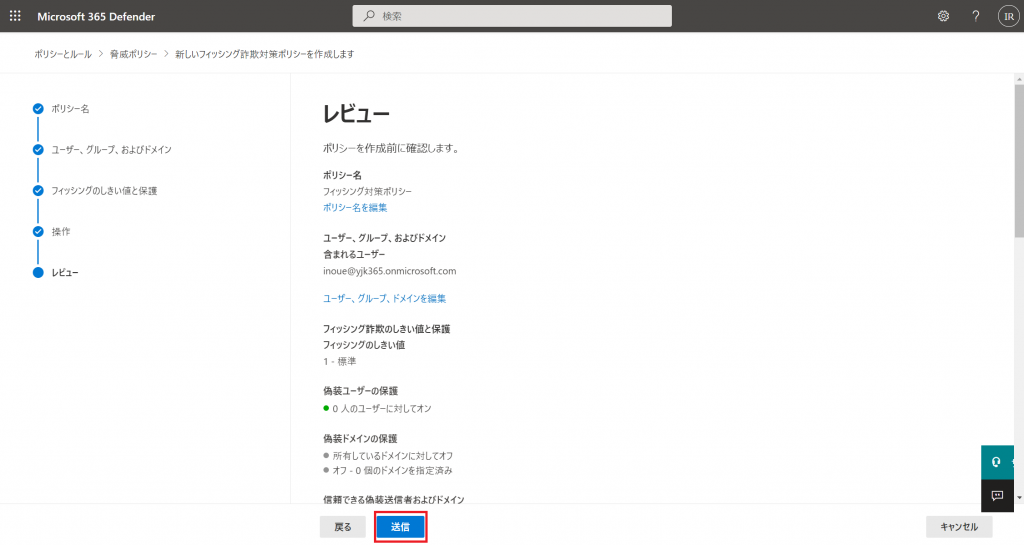
9.ポリシーが作成されました。「完了」をクリックしてください。
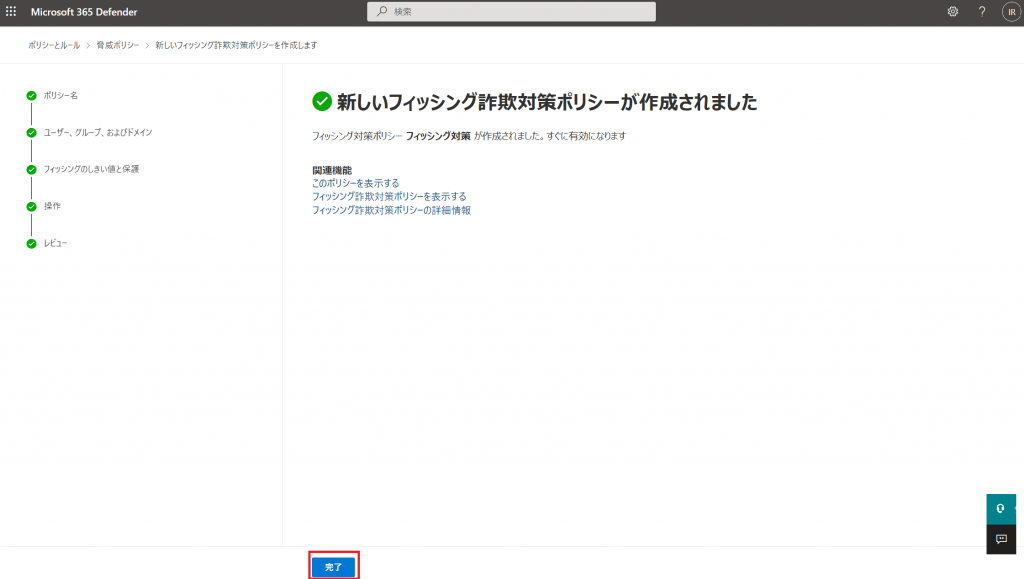
ポリシーの確認方法
1.ポリシーが有効になっているか確認する方法は2つあり、1つ目はポリシーの状態が「オン」であれば有効化されています。
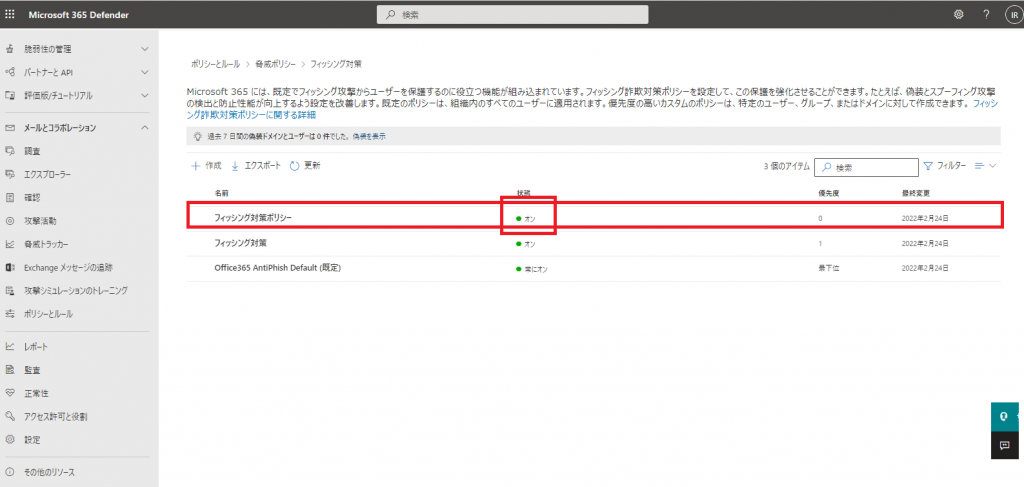
2.2つ目はWindows PowerShellを使って確認する方法です。まずWindows PowerShellを管理者として実行してください。Exchange Onlineに接続するので、下記コマンドを実行してください。
「Import-Module ExchangeOnlineManagement」
「Connect-ExchangeOnline -UserPrincipalName “サインイン ID”」
パスワード入力のウィンドが表示されるので、パスワードを入力してサインインしてください。
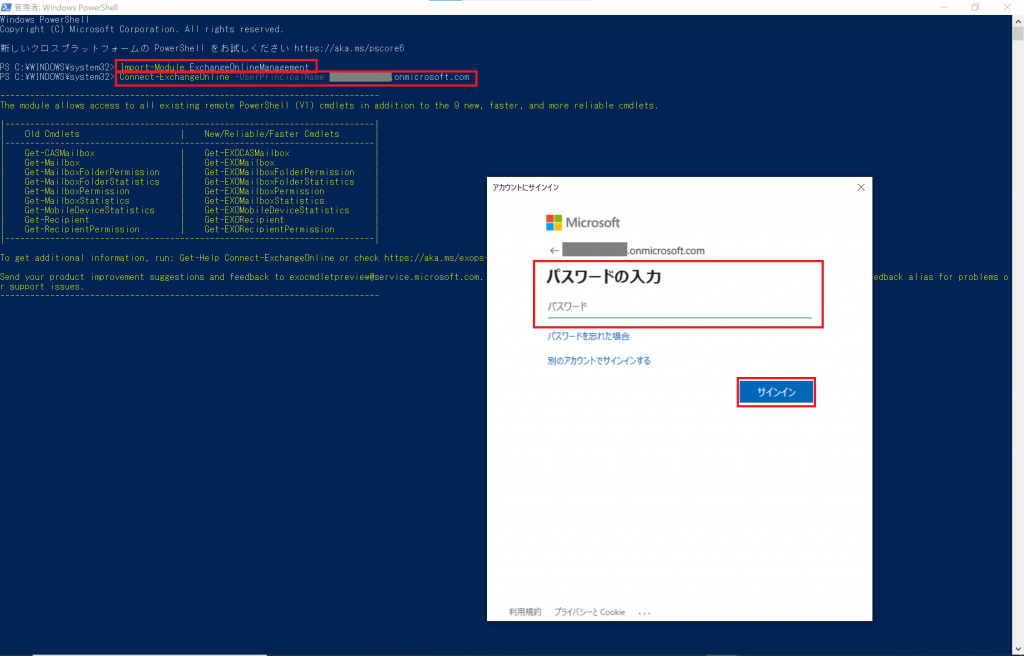
3.下記コマンドを実行してください。
「Get-SafeAttachmentPolicy -Identity “[フィッシング対策] のポリシー名” | Format-List」
「Enable」が「True」になっていることを確認してください。

4.下記コマンドを実行してください。
「Get-SafeAttachmentRule -Identity “[フィッシング対策] のポリシー名” | Format-List」
「State」が「Enabled」になっていることを確認してください。
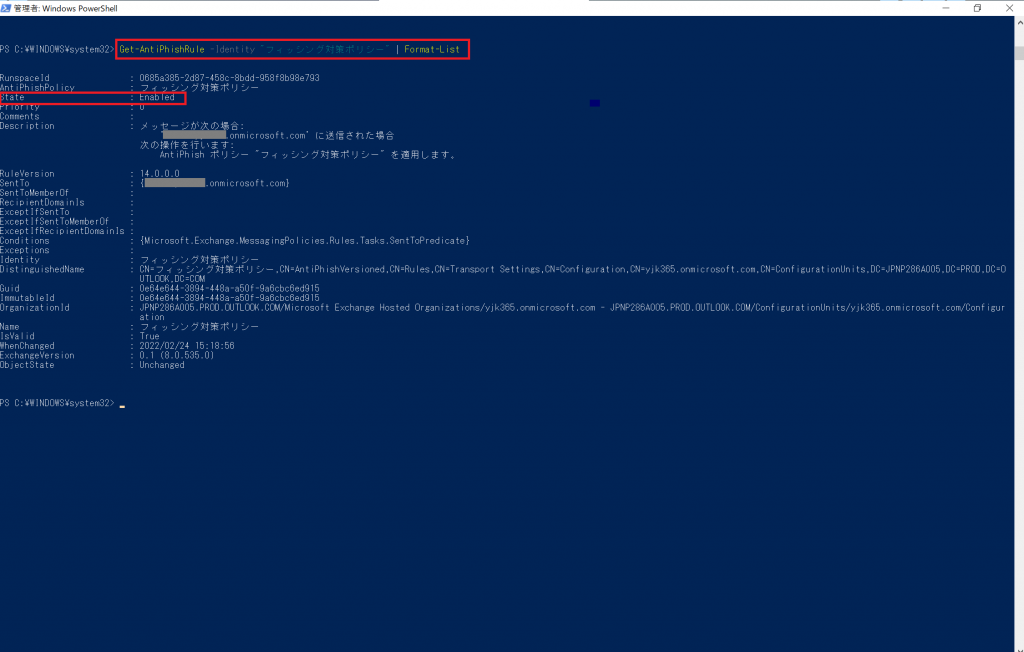
その他お困りごとも動画で解説!